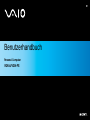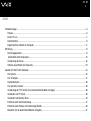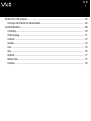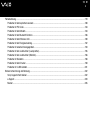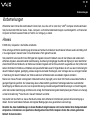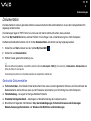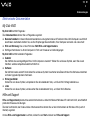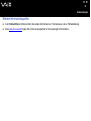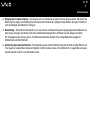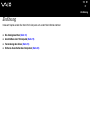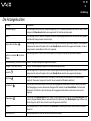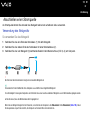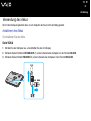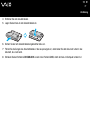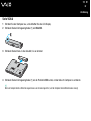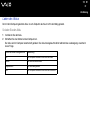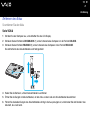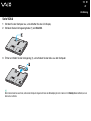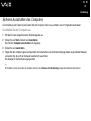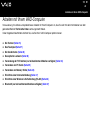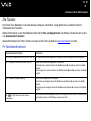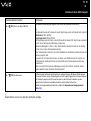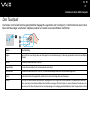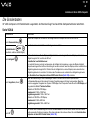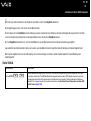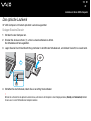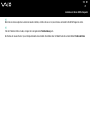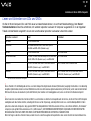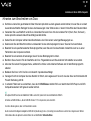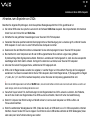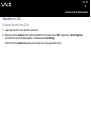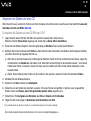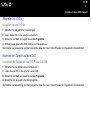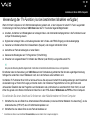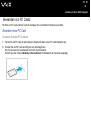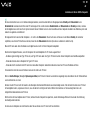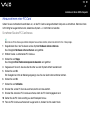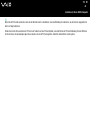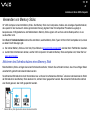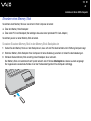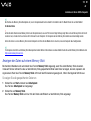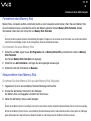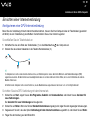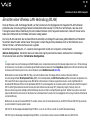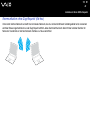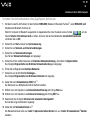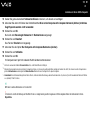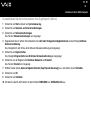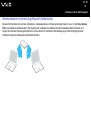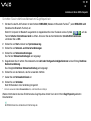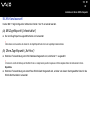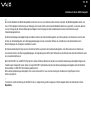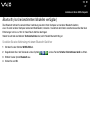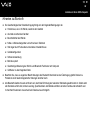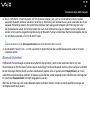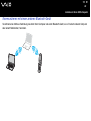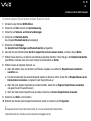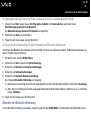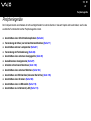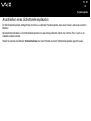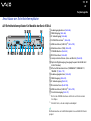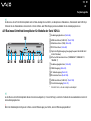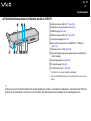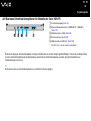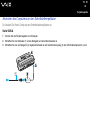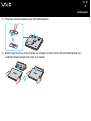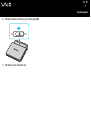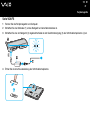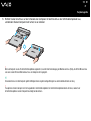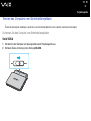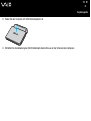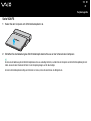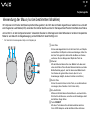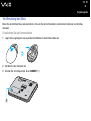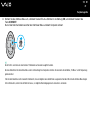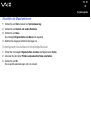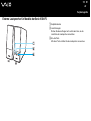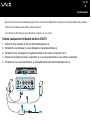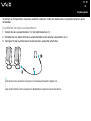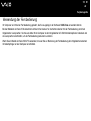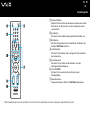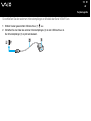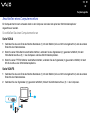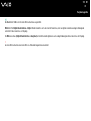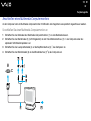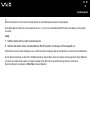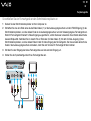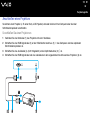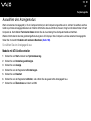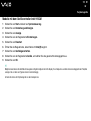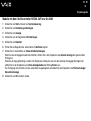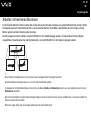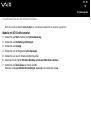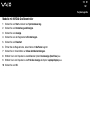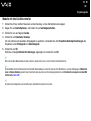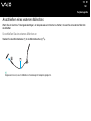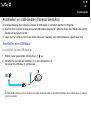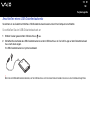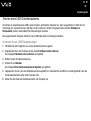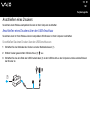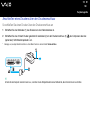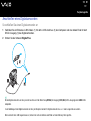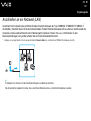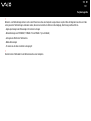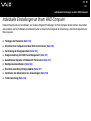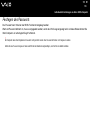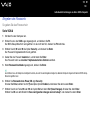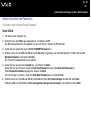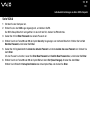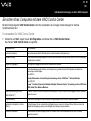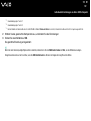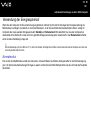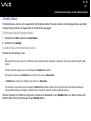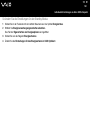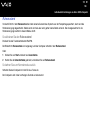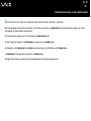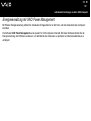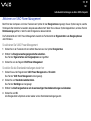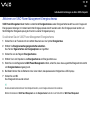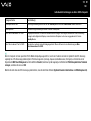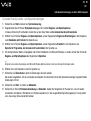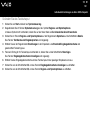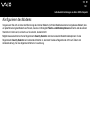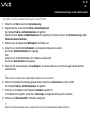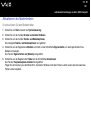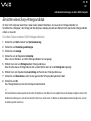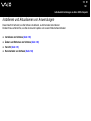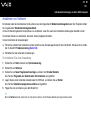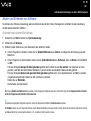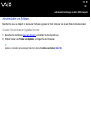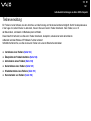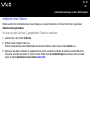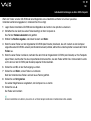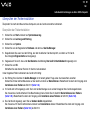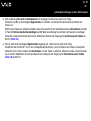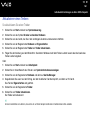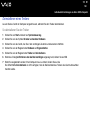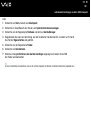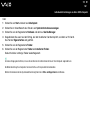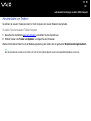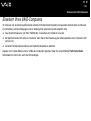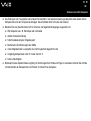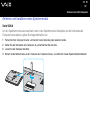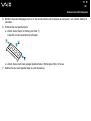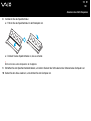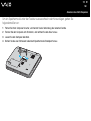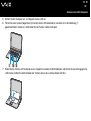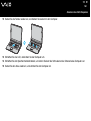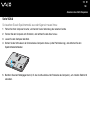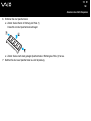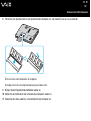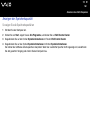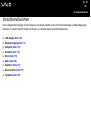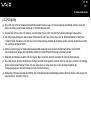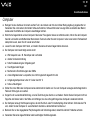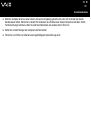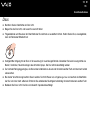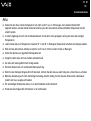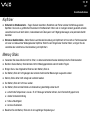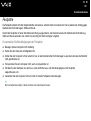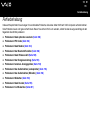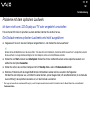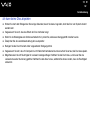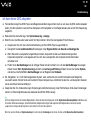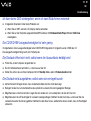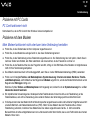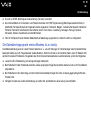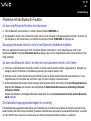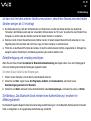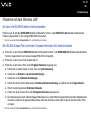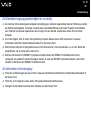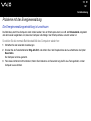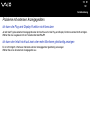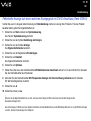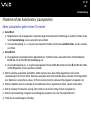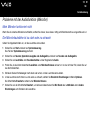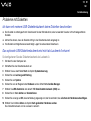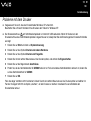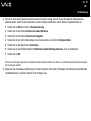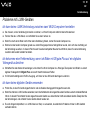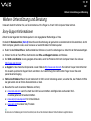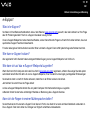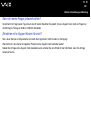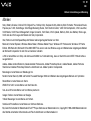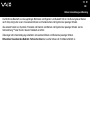Sony VGN-FS215B Bedienungsanleitung
- Kategorie
- Notizbücher
- Typ
- Bedienungsanleitung

2
nN
Inhalt
Vorbemerkungen......................................................................................................................................................................6
Hinweis...............................................................................................................................................................................6
E
NERGY STAR .....................................................................................................................................................................7
Dokumentation ...................................................................................................................................................................8
Ergonomisches Arbeiten am Computer ...........................................................................................................................11
Einführung..............................................................................................................................................................................13
Die Anzeigeleuchten ........................................................................................................................................................14
Anschließen einer Stromquelle .......................................................................................................................................15
Verwendung des Akkus ...................................................................................................................................................16
Sicheres Ausschalten des Computers .............................................................................................................................23
Arbeiten mit Ihrem VAIO-Computer .......................................................................................................................................24
Die Tastatur......................................................................................................................................................................25
Das Touchpad..................................................................................................................................................................27
Die Sondertasten .............................................................................................................................................................28
Das optische Laufwerk.....................................................................................................................................................30
Verwendung der TV-Funktion (nur bei bestimmten Modellen verfügbar) ........................................................................38
Verwenden von PC Cards................................................................................................................................................39
Verwenden von Memory Sticks........................................................................................................................................43
Einrichten einer Internetverbindung .................................................................................................................................47
Einrichten einer Wireless LAN-Verbindung (WLAN) ........................................................................................................48
Bluetooth (nur bei bestimmten Modellen verfügbar) ........................................................................................................57

3
nN
Peripheriegeräte.....................................................................................................................................................................63
Anschließen eines Schnittstellenreplikators.....................................................................................................................64
Verwendung der Maus (nur bei bestimmten Modellen) ...................................................................................................77
Anschließen externer Lautsprecher .................................................................................................................................81
Verwendung der Fernbedienung......................................................................................................................................86
Anschließen eines externen Anzeigegeräts.....................................................................................................................89
Auswählen des Anzeigemodus........................................................................................................................................97
Arbeiten mit mehreren Monitoren...................................................................................................................................100
Anschließen eines externen Mikrofons ..........................................................................................................................104
Anschließen von USB-Geräten (Universal Serial Bus) ..................................................................................................105
Anschließen eines Druckers ..........................................................................................................................................108
Anschließen eines i.LINK-Geräts...................................................................................................................................110
Anschließen an ein Netzwerk (LAN) ..............................................................................................................................112
Individuelle Einstellungen an Ihrem VAIO-Computer...........................................................................................................114
Festlegen des Passworts...............................................................................................................................................115
Einrichten Ihres Computers mit dem VAIO Control Center............................................................................................120
Verwendung der Energiesparmodi.................................................................................................................................122
Energieverwaltung mit VAIO Power Management.........................................................................................................127
Auswählen der Sprache in Windows XP Professional ...................................................................................................131
Konfigurieren des Modems ............................................................................................................................................134
Einrichten eines Sony-Hintergrundbilds.........................................................................................................................137
Installieren und Aktualisieren von Anwendungen ..........................................................................................................138
Verwalten von Treibern..................................................................................................................................................143

4
nN
Erweitern Ihres VAIO-Computers.........................................................................................................................................154
Hinzufügen und Entfernen von Speichermodulen..........................................................................................................155
Vorsichtsmaßnahmen ..........................................................................................................................................................169
LCD-Display...................................................................................................................................................................170
Stromversorgung............................................................................................................................................................171
Computer .......................................................................................................................................................................172
Disketten ........................................................................................................................................................................174
Discs ..............................................................................................................................................................................175
Akku ...............................................................................................................................................................................176
Kopfhörer .......................................................................................................................................................................177
Memory Sticks................................................................................................................................................................177
Festplatte .......................................................................................................................................................................178

5
nN
Fehlerbehebung ...................................................................................................................................................................179
Probleme mit dem optischen Laufwerk..........................................................................................................................180
Probleme mit PC Cards .................................................................................................................................................184
Probleme mit dem Modem .............................................................................................................................................184
Probleme mit der Bluetooth-Funktion.............................................................................................................................186
Probleme mit dem Wireless LAN ...................................................................................................................................189
Probleme mit der Energieverwaltung .............................................................................................................................192
Probleme mit externen Anzeigegeräten.........................................................................................................................193
Probleme mit der Audiofunktion (Lautsprecher).............................................................................................................195
Probleme mit der Audiofunktion (Mikrofon)....................................................................................................................196
Probleme mit Disketten ..................................................................................................................................................198
Probleme mit dem Drucker ............................................................................................................................................199
Probleme mit i.LINK-Geräten.........................................................................................................................................201
Weitere Unterstützung und Beratung...................................................................................................................................202
Sony-Support-Informationen ..........................................................................................................................................202
e-Support .......................................................................................................................................................................203
Marken ...........................................................................................................................................................................205

6
nN
Vorbemerkungen
Vorbemerkungen
Willkommen beim Online-Benutzerhandbuch! Vielen Dank, dass Sie sich für einen Sony VAIO
®
-Computer entschieden haben.
Sony hat die fortschrittlichsten Audio-, Video-, Computer- und Kommunikationstechnologien zusammengeführt, um Ihnen einen
Computer nach dem neuesten Stand der Technik zur Verfügung zu stellen.
Hinweis
© 2005 Sony Corporation. Alle Rechte vorbehalten.
Ohne vorherige schriftliche Genehmigung dürfen dieses Handbuch und die darin beschriebene Software weder vollständig noch
in Auszügen kopiert, übersetzt oder in maschinenlesbare Form gebracht werden.
Sony übernimmt keine Gewähr für die Richtigkeit der Angaben in diesem Handbuch sowie für die Software oder andere darin
enthaltene Angaben. Jede konkludente Gewährleistung, Zusicherung marktgängiger Qualität oder Eignung für einen bestimmten
Zweck hinsichtlich des Handbuchs, der Software und anderer Angaben wird hiermit ausdrücklich ausgeschlossen. Sony haftet unter
keinen Umständen für mittelbare, unmittelbare oder spezielle Schäden sowie für Folgeschäden, die sich aus oder in Verbindung mit
diesem Handbuch ergeben, gleichgültig, ob diese aufgrund unerlaubter Handlungen, eines Vertrages oder aus sonstigen Gründen
in Verbindung mit diesem Handbuch, der Software oder darin enthaltenen oder verwendeten Angaben entstehen.
Macrovision: Dieses Produkt unterliegt dem Urheberrechtsschutz (Copyright) und ist durch US-Patente sowie andere Rechte an
geistigem Eigentum geschützt. Die Verwendung dieser urheberrechtlich geschützten Technologie bedarf der ausdrücklichen
Genehmigung von Macrovision und ist auf die private Benutzung und andere eingeschränkte Benutzungen zur Ansicht begrenzt,
sofern keine andere Genehmigung von Macrovision vorliegt. Die Rückentwicklung oder Dekompilierung des Produkts ist untersagt.
Auf die Kennzeichnung ™ oder ® wird in diesem Handbuch verzichtet.
Sony behält sich das Recht vor, dieses Handbuch und die darin enthaltenen Informationen jederzeit ohne Ankündigung zu
ändern. Die hier beschriebene Software unterliegt den Bedingungen eines gesonderten Lizenzvertrags.
Beachten Sie, dass die Abbildungen in diesem Handbuch möglicherweise nicht in allen Details Ihrem Computermodell
entsprechen. Informationen zur spezifischen Konfiguration Ihres VAIO-Computers finden Sie auf dem gedruckten
Beiblatt Technische Daten.

7
nN
Vorbemerkungen
ENERGY STAR
Da Sony ein Partner von ENERGY STAR ist, erfüllen die Produkte von Sony die ENERGY STAR-Richtlinien zur Energieeinsparung.
Das Internationale E
NERGY STAR-Programm für Bürogeräte ist ein weltweites Programm zur Förderung der Energieeinsparung
bei der Benutzung von Computern und anderen Bürogeräten. Das Programm unterstützt die Entwicklung und Verbreitung von
Produkten mit Funktionen, die effektiv zur Energieeinsparung beitragen. Es handelt sich um ein offenes Programm, an dem sich
Unternehmen auf freiwilliger Basis beteiligen können. Zielprodukte hierfür sind alle Bürogeräte wie Computer, Monitore, Drucker,
Faxgeräte und Kopierer. Die einzuhaltenden Normen sowie die Logos sind für alle teilnehmenden Staaten gleich.
E
NERGY STAR ist in den USA als Marke eingetragen.

8
nN
Vorbemerkungen
Dokumentation
Die Dokumentation umfasst gedrucktes Material sowie elektronische Benutzerhandbücher, die auf dem Computerbildschirm
angezeigt werden können.
Die Anleitungen liegen im PDF-Format vor und lassen sich daher leicht durchsuchen und ausdrucken.
Das Portal My Club VAIO bildet die zentrale Plattform für alle Fragen rund um die Benutzung ihres VAIO-Computers.
Die Benutzerhandbücher befinden sich im Ordner Dokumentation und können wie folgt angezeigt werden:
1 Klicken Sie auf Start und dann auf das Symbol My Club VAIO .
2 Klicken Sie auf Dokumentation.
3 Wählen Sie die gewünschte Anleitung aus.
Wenn Sie die Benutzerhandbücher manuell öffnen möchten, wählen Sie Arbeitsplatz > VAIO (C:) (Ihr Laufwerk C) > Dokumentation > Dokumentation und
öffnen den Ordner für Ihre Sprache.
Eventuell liegt eine weitere Disc mit der Dokumentation des mitgelieferten Zubehörs bei.
Gedruckte Dokumentation
❑ Technische Daten – Eine Tabelle mit den technischen Daten, eine Liste der mitgelieferten Software, eine Übersicht über alle
Bedienelemente und Anschlüsse sowie (auf der Rückseite) eine Anleitung zur Einrichtung ihres VAIO-Computers
❑ Fehlerbehebung – Lösungen für häufig auftretende Probleme
❑ Wiederherstellungshandbuch – Anleitungen zur Wiederherstellung des Computersystems
❑ Broschüren mit folgenden Informationen: Sony Garantiebedingungen, Sicherheitshinweise und Zulassungen,
Modem-Zulassungsinformationen und Wireless LAN-Richtlinien und Verordnungen.

9
nN
Vorbemerkungen
Elektronische Dokumentation
My Club VAIO
My Club VAIO enthält Folgendes:
Über Dokumentation können Sie auf Folgendes zugreifen:
❑ Benutzerhandbuch. In diesem Dokument werden die Leistungsmerkmale und Funktionen Ihres VAIO-Computers ausführlich
beschrieben. Außerdem erfahren Sie, wie Sie Peripheriegeräte anschließen, Ihren Computer aufrüsten und vieles mehr.
❑ Hilfe und Schulung. Dies ist das Portal des VAIO Hilfe- und Supportcenters.
❑ Wichtige Informationen zu Ihrem Computer in Form von Hinweisen und Ankündigungen
My Club VAIO enthält außerdem Folgendes:
❑ Zubehör
Sie möchten die Leistungsfähigkeit Ihres VAIO-Computers erweitern? Klicken Sie auf dieses Symbol, wenn Sie wissen
möchten, welches kompatible Zubehör erhältlich ist.
❑ Software
Sie möchten kreativ werden? Dann klicken Sie auf dieses Symbol. Sie erhalten eine Übersicht über Ihre Software und können
sich über Upgrade-Optionen informieren.
❑ Hintergrundbilder
Klicken Sie auf dieses Symbol, und probieren Sie die beliebtesten Sony- und Club VAIO-Hintergrundbilder aus.
❑ Links
Klicken Sie auf dieses Symbol, und besuchen Sie die beliebtesten Sony- und Club VAIO-Websites.
Hilfe und Support
Hilfe- und Supportcenter bietet umfassende Informationen zur Arbeit mit Microsoft Windows XP und Ihrem VAIO, einschließlich
praktische Hinweise und Übungen.
Über die Suchfunktion, den Index und das Inhaltsverzeichnis können Sie auf alle Informationen der Windows-Hilfe (auch im
Internet) zugreifen.
Um das Hilfe- und Supportcenter zu öffnen, klicken Sie auf Start und dann auf Hilfe und Support.

11
nN
Vorbemerkungen
Ergonomisches Arbeiten am Computer
Sie werden Ihren Computer als tragbares Gerät in einer Vielzahl von Umgebungen einsetzen. Beachten Sie beim stationären
und beim mobilen Betrieb möglichst immer die folgenden Hinweise zum sicheren und ergonomischen Arbeiten:
❑ Position des Computers – Stellen Sie den Computer direkt vor sich auf (1). Achten Sie bei Eingaben über die Tastatur,
das Touchpad oder die externe Maus darauf, dass Ihre Unterarme mit Ihren Handgelenken eine Linie bilden (2) und sich in
einer natürlichen, entspannten Position (3) befinden. Lassen Sie Ihre Oberarme seitlich am Oberkörper herunterhängen.
Denken Sie daran, Ihre Arbeit am Computer regelmäßig zu unterbrechen. Zu langes Arbeiten am Computer kann Muskeln
und Sehnen überlasten.
❑ Möbel und Körperhaltung – Verwenden Sie einen Stuhl mit ergonomischer Rückenlehne. Stellen Sie die Sitzhöhe so ein,
dass Ihre Füße flach auf dem Fußboden stehen. Eventuell sorgt eine Fußstütze für bequemeres Arbeiten. Sitzen Sie
entspannt und aufrecht. Sie sollten sich weder zu stark nach vorne beugen noch zu weit nach hinten lehnen.

12
nN
Vorbemerkungen
❑ Neigung des Computer-Displays – Das Display kann zur Einstellung der besten Position geneigt werden. Sie können die
Belastung Ihrer Augen und Ermüdung Ihrer Muskeln durch Einstellen des richtigen Display-Winkels verringern. Stellen Sie
auch die Helligkeit des Bildschirms richtig ein.
❑ Beleuchtung – Stellen Sie Ihren Computer so auf, dass Fenster und Beleuchtung keine Spiegelungen oder Reflexionen auf
dem Display erzeugen. Sie können durch eine indirekte Beleuchtung hellen Lichtflecken auf dem Display vermeiden.
Zur Entspiegelung des Displays gibt es im Handel entsprechendes Zubehör. Eine richtige Beleuchtung steigert Ihr
Wohlbefinden und Ihre Effektivität.
❑ Aufstellung eines externen Monitors – Bei Verwendung eines externen Monitors sollte der Abstand zwischen Monitor und
Ihren Augen ein angenehmes Arbeiten ermöglichen. Achten Sie darauf, dass sich der Bildschirm in Augenhöhe oder etwas
darunter befindet, wenn Sie vor dem Monitor sitzen.

14
nN
Einführung
Die Anzeigeleuchten
Anzeige Funktionen
Stromversorgung 1 Diese Anzeige leuchtet, wenn der Computer eingeschaltet ist. Im Standby-Modus blinkt die Leuchte. Wenn sich der
Computer im Ruhezustand befindet oder ausgeschaltet ist, bleibt die Leuchte dunkel.
Akku e Diese Anzeige leuchtet, wenn der Computer mit Akkustromversorgung betrieben wird. Während der Akku geladen
wird, blinkt die Anzeige zweimal in kurzer Folge.
Memory Stick Pro/Duo
Diese Anzeige leuchtet, wenn Daten vom Memory Stick gelesen oder darauf geschrieben werden. (Während diese
Anzeige leuchtet, darf der Computer nicht in den Standby-Modus versetzt oder ausgeschaltet werden.) Ist diese
Anzeige dunkel, wird der Memory Stick nicht verwendet.
Optisches Laufwerk (nur Serie
VGN-A)
Diese Anzeige leuchtet, wenn Daten von der optischen Disc gelesen oder darauf geschrieben werden.
Stummschaltung % (nur Serie VGN-A) Leuchtet, wenn die Lautsprecher ausgeschaltet wurden.
Helligkeit 8 (nur Serie VGN-A) Leuchtet, wenn die Display-Helligkeit auf den Maximalwert gestellt wird.
Festplatte
Diese Anzeige leuchtet, wenn Daten von der Festplatte gelesen oder darauf geschrieben werden. (Während diese
Anzeige leuchtet, darf der Computer nicht in den Standby-Modus versetzt oder ausgeschaltet werden.)
Taste Num
Mit der Taste Num LK aktivieren Sie den Ziffernblock. Durch erneutes Drücken wird der Ziffernblock wieder
deaktiviert. Wenn diese Anzeige nicht leuchtet, ist der numerische Ziffernblock deaktiviert.
Feststelltaste
Wenn Sie die Feststelltaste drücken, erscheinen alle eingegebenen Buchstaben in Großschreibung. Um diesen
Effekt rückgängig zu machen, während die Anzeige leuchtet, drücken Sie die Umschalttaste. Nach erneutem
Drücken der Feststelltaste erlischt die Anzeige. Die eingegebenen Buchstaben werden dann wieder normal
angezeigt.
Bildlaufsperre
Wenn Sie die Taste Bildlaufsperre drücken, ändert sich der Bildlaufmodus. Wenn die Anzeige Bildlaufsperre nicht
leuchtet, erfolgt der Bildlauf wieder in normaler Weise. Die Funktion der Taste Bildlaufsperre hängt im Detail vom
aktiven Programm ab. Die Taste hat nicht in allen Programmen einen Effekt.
Bluetooth Diese Anzeige leuchtet, wenn sich der Schalter WIRELESS in Stellung ON befindet und die Bluetooth-Funktion
aktiviert ist.
WIRELESS LAN Diese Anzeige leuchtet, wenn die WLAN-Funktion aktiviert wurde.

15
nN
Einführung
Anschließen einer Stromquelle
Als Stromquelle können Sie entweder das Netzgerät oder einen aufladbaren Akku verwenden.
Verwendung des Netzgeräts
So verwenden Sie das Netzgerät
1 Verbinden Sie das eine Ende des Netzkabels (1) mit dem Netzgerät.
2 Verbinden Sie das andere Ende des Netzkabels mit einer Netzsteckdose (2).
3 Verbinden Sie das vom Netzgerät (3) kommende Kabel mit dem Netzanschluss (DC In) (4) am Computer.
!
Die Form des Gleichstromsteckers hängt vom verwendeten Netzgerät ab.
Verwenden Sie für den Netzbetrieb Ihres Computers ausschließlich das mitgelieferte Netzgerät.
Zur vollständigen Trennung des Computers vom Stromnetz muss das Anschlusskabel des Netzgeräts aus der Netzsteckdose gezogen werden.
Achten Sie darauf, dass die Netzsteckdose leicht zugänglich ist.
Wenn Sie das Netzgerät längere Zeit nicht benutzen, versetzen Sie den Computer in den Ruhezustand. Siehe Ruhezustand (Seite 125). Dieser
Stromsparmodus erspart Ihnen die Zeit, den Computer auf normale Weise herunterzufahren.

16
nN
Einführung
Verwendung des Akkus
Der mit dem Computer gelieferte Akku ist zum Zeitpunkt des Kaufs nicht vollständig geladen.
Installieren des Akkus
So installieren Sie den Akku
Serie VGN-A
1 Schalten Sie den Computer aus, und schließen Sie das LCD-Display.
2 Schieben Sie den Schalter LOCK/UNLOCK (1) an der Unterseite des Computers in die Position UNLOCK.
3 Schieben Sie den Schalter RELEASE (2) an der Unterseite des Computers in die Position RELEASE.

17
nN
Einführung
4 Entfernen Sie den Akkufachdeckel.
5 Legen Sie den Akku in den Akkufachdeckel ein.
6 Drehen Sie den am Akkufachdeckel angebrachten Akku um.
7 Führen Sie die Zungen des Akkufachdeckels in die Aussparungen ein, und drücken Sie den Akku nach unten in das
Akkufach, bis er einrastet.
8 Schieben Sie den Schalter LOCK/UNLOCK zurück in die Position LOCK, damit der Akku im Computer arretiert ist.

18
nN
Einführung
Serie VGN-A
1 Schalten Sie den Computer aus, und schließen Sie das LCD-Display.
2 Schieben Sie den Verriegelungshebel (1) auf UNLOCK.
3 Schieben Sie den Akku in das Akkufach, bis er einrastet.
4 Schieben Sie den Verriegelungshebel (1) auf die Position LOCK zurück, um den Akku im Computer zu arretieren.
✍
Wenn der Computer direkt an Netzstrom angeschlossen und ein Akku eingesetzt ist, wird der Computer über die Netzsteckdose versorgt.

19
nN
Einführung
Laden des Akkus
Der mit dem Computer gelieferte Akku ist zum Zeitpunkt des Kaufs nicht vollständig geladen.
So laden Sie den Akku
1 Installieren Sie den Akku.
2 Schließen Sie das Netzteil an den Computer an.
Der Akku wird im Computer automatisch geladen. Die Akku-Anzeigeleuchte blinkt während des Ladevorgangs zweimal in
kurzer Folge.
Status der Akku-Anzeigeleuchte Bedeutung
Ein Der Computer verbraucht Strom aus dem Akku.
Blinken Der Akku ist bald entladen.
Doppelblinken Der Akku wird geladen.
Aus Der Computer verbraucht Strom aus dem Stromnetz.

20
nN
Einführung
Wenn der Akku fast völlig entladen ist, blinken die Anzeigeleuchten für Akku und Stromversorgung.
Lassen Sie den Akku während des Netzstrombetriebs im Computer. Der Akku wird während des Computerbetriebs geladen.
Fällt die Akkuladung unter einen Wert von 10 %, sollten Sie entweder das Netzgerät anschließen oder den Computer ausschalten und einen geladenen Akku
einsetzen.
Bei dem mit Ihrem Computer gelieferten Akku handelt es sich um einen Lithium-Ionen-Akku, der jederzeit nachgeladen werden kann. Das Laden eines
teilweise entladenen Akkus hat keinen Einfluss auf die Akkulebensdauer und die Akkubetriebszeit.
Die Akku-Anzeigeleuchte leuchtet, während der Akku als Stromquelle benutzt wird. Wenn der Akku fast vollständig entladen ist, beginnen die Anzeigen für
Akku und Stromversorgung zu blinken.
Bei einigen Software-Anwendungen und Peripheriegeräten wechselt der Computer auch bei geringer Akkukapazität möglicherweise nicht in den
Ruhezustand, auch dann nicht, wenn der Akku fast leer ist. Um Datenverluste beim Akkubetrieb zu vermeiden, sollten Sie Ihre Daten häufig speichern und
manuell einen Energiesparmodus wie Standby oder Ruhezustand aktivieren. Falls der Akku leer wird, während sich der Computer im Standby-Modus
befindet, verlieren Sie nicht gespeicherte Daten. Eine Wiederherstellung des vorherigen Arbeitszustands ist unmöglich. Um Datenverluste zu vermeiden,
sollten Sie Ihre Daten regelmäßig speichern.
Wenn der Computer direkt an Netzstrom angeschlossen und ein Akku eingesetzt ist, wird der Computer über die Netzsteckdose versorgt.
Seite laden ...
Seite laden ...
Seite laden ...
Seite laden ...
Seite laden ...
Seite laden ...
Seite laden ...
Seite laden ...
Seite laden ...
Seite laden ...
Seite laden ...
Seite laden ...
Seite laden ...
Seite laden ...
Seite laden ...
Seite laden ...
Seite laden ...
Seite laden ...
Seite laden ...
Seite laden ...
Seite laden ...
Seite laden ...
Seite laden ...
Seite laden ...
Seite laden ...
Seite laden ...
Seite laden ...
Seite laden ...
Seite laden ...
Seite laden ...
Seite laden ...
Seite laden ...
Seite laden ...
Seite laden ...
Seite laden ...
Seite laden ...
Seite laden ...
Seite laden ...
Seite laden ...
Seite laden ...
Seite laden ...
Seite laden ...
Seite laden ...
Seite laden ...
Seite laden ...
Seite laden ...
Seite laden ...
Seite laden ...
Seite laden ...
Seite laden ...
Seite laden ...
Seite laden ...
Seite laden ...
Seite laden ...
Seite laden ...
Seite laden ...
Seite laden ...
Seite laden ...
Seite laden ...
Seite laden ...
Seite laden ...
Seite laden ...
Seite laden ...
Seite laden ...
Seite laden ...
Seite laden ...
Seite laden ...
Seite laden ...
Seite laden ...
Seite laden ...
Seite laden ...
Seite laden ...
Seite laden ...
Seite laden ...
Seite laden ...
Seite laden ...
Seite laden ...
Seite laden ...
Seite laden ...
Seite laden ...
Seite laden ...
Seite laden ...
Seite laden ...
Seite laden ...
Seite laden ...
Seite laden ...
Seite laden ...
Seite laden ...
Seite laden ...
Seite laden ...
Seite laden ...
Seite laden ...
Seite laden ...
Seite laden ...
Seite laden ...
Seite laden ...
Seite laden ...
Seite laden ...
Seite laden ...
Seite laden ...
Seite laden ...
Seite laden ...
Seite laden ...
Seite laden ...
Seite laden ...
Seite laden ...
Seite laden ...
Seite laden ...
Seite laden ...
Seite laden ...
Seite laden ...
Seite laden ...
Seite laden ...
Seite laden ...
Seite laden ...
Seite laden ...
Seite laden ...
Seite laden ...
Seite laden ...
Seite laden ...
Seite laden ...
Seite laden ...
Seite laden ...
Seite laden ...
Seite laden ...
Seite laden ...
Seite laden ...
Seite laden ...
Seite laden ...
Seite laden ...
Seite laden ...
Seite laden ...
Seite laden ...
Seite laden ...
Seite laden ...
Seite laden ...
Seite laden ...
Seite laden ...
Seite laden ...
Seite laden ...
Seite laden ...
Seite laden ...
Seite laden ...
Seite laden ...
Seite laden ...
Seite laden ...
Seite laden ...
Seite laden ...
Seite laden ...
Seite laden ...
Seite laden ...
Seite laden ...
Seite laden ...
Seite laden ...
Seite laden ...
Seite laden ...
Seite laden ...
Seite laden ...
Seite laden ...
Seite laden ...
Seite laden ...
Seite laden ...
Seite laden ...
Seite laden ...
Seite laden ...
Seite laden ...
Seite laden ...
Seite laden ...
Seite laden ...
Seite laden ...
Seite laden ...
Seite laden ...
Seite laden ...
Seite laden ...
Seite laden ...
Seite laden ...
Seite laden ...
Seite laden ...
Seite laden ...
Seite laden ...
Seite laden ...
Seite laden ...
Seite laden ...
Seite laden ...
Seite laden ...
Seite laden ...
-
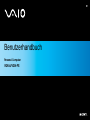 1
1
-
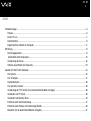 2
2
-
 3
3
-
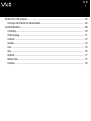 4
4
-
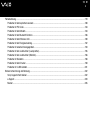 5
5
-
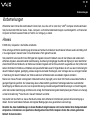 6
6
-
 7
7
-
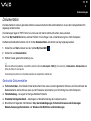 8
8
-
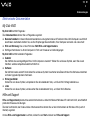 9
9
-
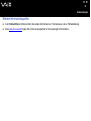 10
10
-
 11
11
-
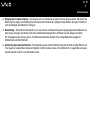 12
12
-
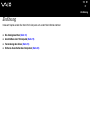 13
13
-
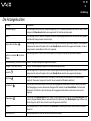 14
14
-
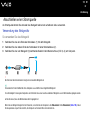 15
15
-
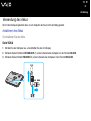 16
16
-
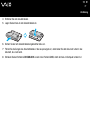 17
17
-
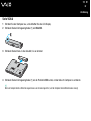 18
18
-
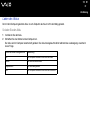 19
19
-
 20
20
-
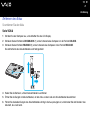 21
21
-
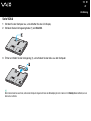 22
22
-
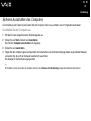 23
23
-
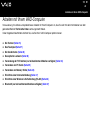 24
24
-
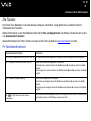 25
25
-
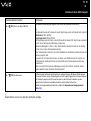 26
26
-
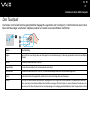 27
27
-
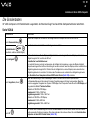 28
28
-
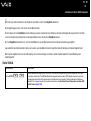 29
29
-
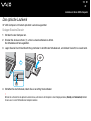 30
30
-
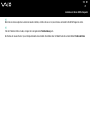 31
31
-
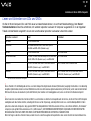 32
32
-
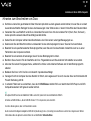 33
33
-
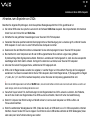 34
34
-
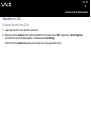 35
35
-
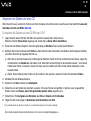 36
36
-
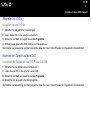 37
37
-
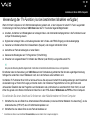 38
38
-
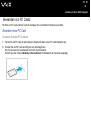 39
39
-
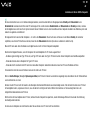 40
40
-
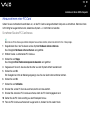 41
41
-
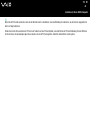 42
42
-
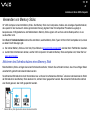 43
43
-
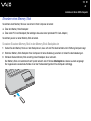 44
44
-
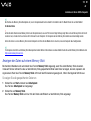 45
45
-
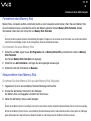 46
46
-
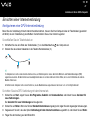 47
47
-
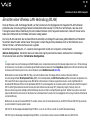 48
48
-
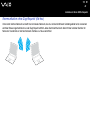 49
49
-
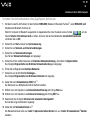 50
50
-
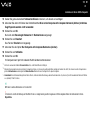 51
51
-
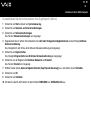 52
52
-
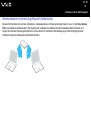 53
53
-
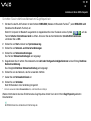 54
54
-
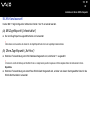 55
55
-
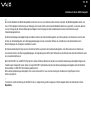 56
56
-
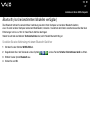 57
57
-
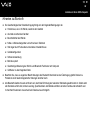 58
58
-
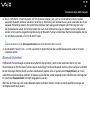 59
59
-
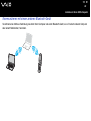 60
60
-
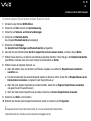 61
61
-
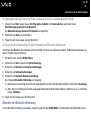 62
62
-
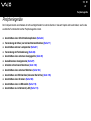 63
63
-
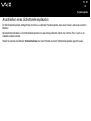 64
64
-
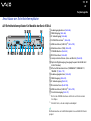 65
65
-
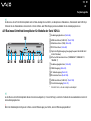 66
66
-
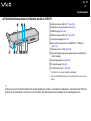 67
67
-
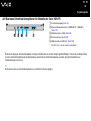 68
68
-
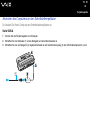 69
69
-
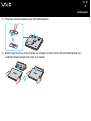 70
70
-
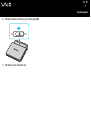 71
71
-
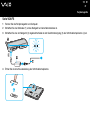 72
72
-
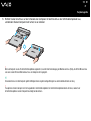 73
73
-
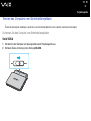 74
74
-
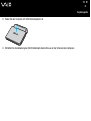 75
75
-
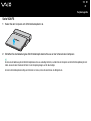 76
76
-
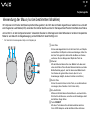 77
77
-
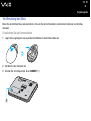 78
78
-
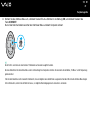 79
79
-
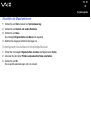 80
80
-
 81
81
-
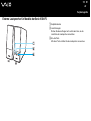 82
82
-
 83
83
-
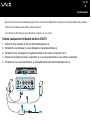 84
84
-
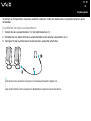 85
85
-
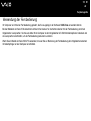 86
86
-
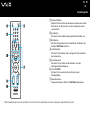 87
87
-
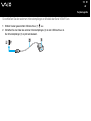 88
88
-
 89
89
-
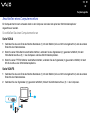 90
90
-
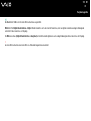 91
91
-
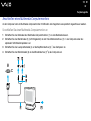 92
92
-
 93
93
-
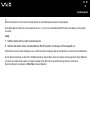 94
94
-
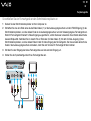 95
95
-
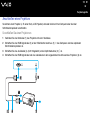 96
96
-
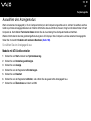 97
97
-
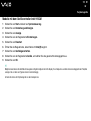 98
98
-
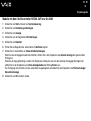 99
99
-
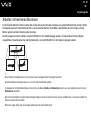 100
100
-
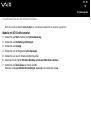 101
101
-
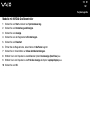 102
102
-
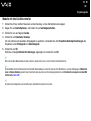 103
103
-
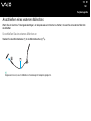 104
104
-
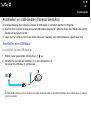 105
105
-
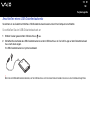 106
106
-
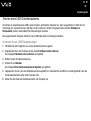 107
107
-
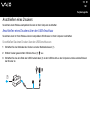 108
108
-
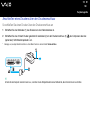 109
109
-
 110
110
-
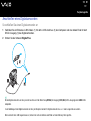 111
111
-
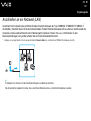 112
112
-
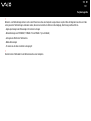 113
113
-
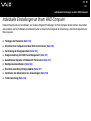 114
114
-
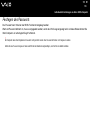 115
115
-
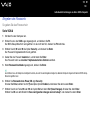 116
116
-
 117
117
-
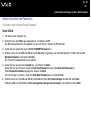 118
118
-
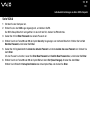 119
119
-
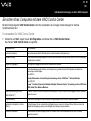 120
120
-
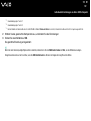 121
121
-
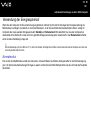 122
122
-
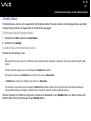 123
123
-
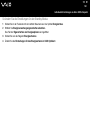 124
124
-
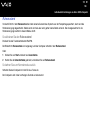 125
125
-
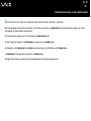 126
126
-
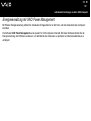 127
127
-
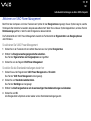 128
128
-
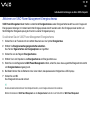 129
129
-
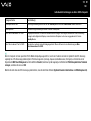 130
130
-
 131
131
-
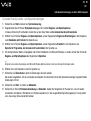 132
132
-
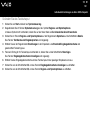 133
133
-
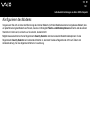 134
134
-
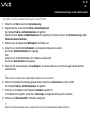 135
135
-
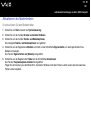 136
136
-
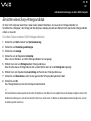 137
137
-
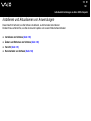 138
138
-
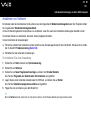 139
139
-
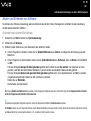 140
140
-
 141
141
-
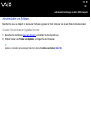 142
142
-
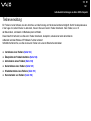 143
143
-
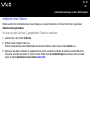 144
144
-
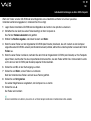 145
145
-
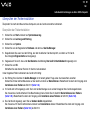 146
146
-
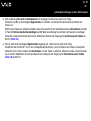 147
147
-
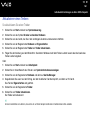 148
148
-
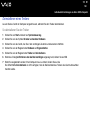 149
149
-
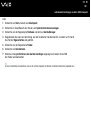 150
150
-
 151
151
-
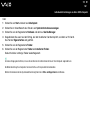 152
152
-
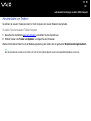 153
153
-
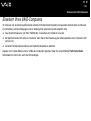 154
154
-
 155
155
-
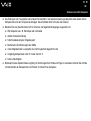 156
156
-
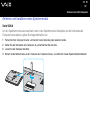 157
157
-
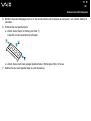 158
158
-
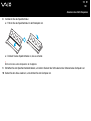 159
159
-
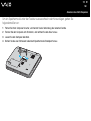 160
160
-
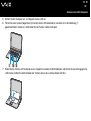 161
161
-
 162
162
-
 163
163
-
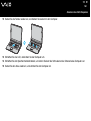 164
164
-
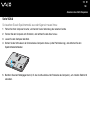 165
165
-
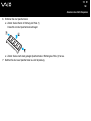 166
166
-
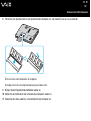 167
167
-
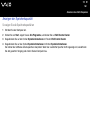 168
168
-
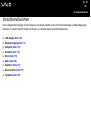 169
169
-
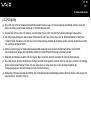 170
170
-
 171
171
-
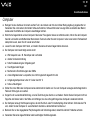 172
172
-
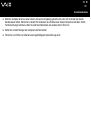 173
173
-
 174
174
-
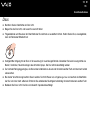 175
175
-
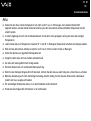 176
176
-
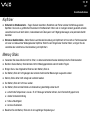 177
177
-
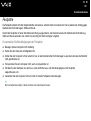 178
178
-
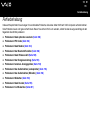 179
179
-
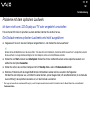 180
180
-
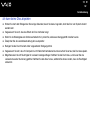 181
181
-
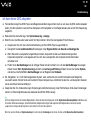 182
182
-
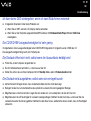 183
183
-
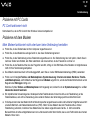 184
184
-
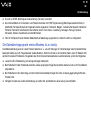 185
185
-
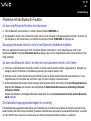 186
186
-
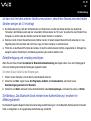 187
187
-
 188
188
-
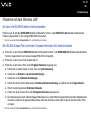 189
189
-
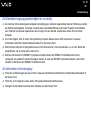 190
190
-
 191
191
-
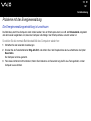 192
192
-
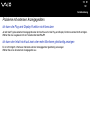 193
193
-
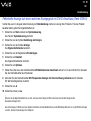 194
194
-
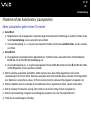 195
195
-
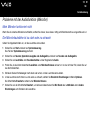 196
196
-
 197
197
-
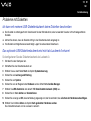 198
198
-
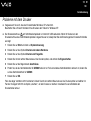 199
199
-
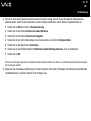 200
200
-
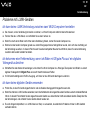 201
201
-
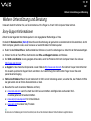 202
202
-
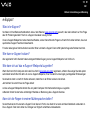 203
203
-
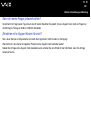 204
204
-
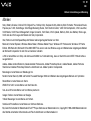 205
205
-
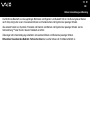 206
206
Sony VGN-FS215B Bedienungsanleitung
- Kategorie
- Notizbücher
- Typ
- Bedienungsanleitung
Verwandte Papiere
-
Sony VGN-S4HP Bedienungsanleitung
-
Sony VGN-TX1HP Bedienungsanleitung
-
Sony VGN-S5HP Bedienungsanleitung
-
Sony VGN-FS115B Bedienungsanleitung
-
Sony VGN-FJ1Z Bedienungsanleitung
-
Sony VGN-A317S Bedienungsanleitung
-
Sony VGN-AR31MR Bedienungsanleitung
-
Sony VGN-AR21B Bedienungsanleitung
-
Sony VGN-S2VP Bedienungsanleitung
-
Sony VGN-S3HP Bedienungsanleitung